Dopo aver archiviato una conversazione, potresti domandarti come recuperare chat archiviate Messenger. Usando iPhone, Android o il PC, per proteggere la tua privacy mentre chatti, a volte, potresti decidere di nascondere le conversazioni su Messenger. Quando lo fai, la chat diventa invisibile e non più accessibile dalle applicazioni Facebook e Messenger per cellulare (almeno apparentemente). Tant’è che sembra addirittura cancellata. Quindi, chi prenderà in mano il tuo telefono non riuscirà a visualizzarla nell’immediato. Un pò come quando si archiviano le chat WhatsApp.
Comunque, è certamente possibile recuperare chat archiviate Messenger. In questa guida, ti spiego come si fa. Nello specifico, ti dico cosa devi fare per ripristinare le conversazioni di Messenger che hai spostato nell’archivio, sia utilizzando il computer, sia utilizzando lo smartphone o il tablet. Premetto, però, che sarebbe meglio che tu usassi il PC per farlo. Avresti più possibilità di scelta. Continua a leggere per approfondire la faccenda.
Come recuperare chat archiviate Messenger

A prescindere dal fatto che tu usi un iPhone o uno smartphone Android, le modalità di ripristino delle conversazioni archiviate su Messenger sono le stesse. Come ti dicevo, però, sarebbe meglio utilizzare il PC per risolvere la faccenda, in modo da avere una visione leggermente più ampia dell’archivio chat di Facebook Messenger e, soprattutto, una maggiore possibilità di scelta.
Di seguito trovi le procedure che ti consentono di recuperare chat archiviate Messenger. Non devi far altro che continuare a leggere ed applicare quella che meglio si adatta alle tue necessità.
Indice
Recupero chat archiviate Messenger automatico
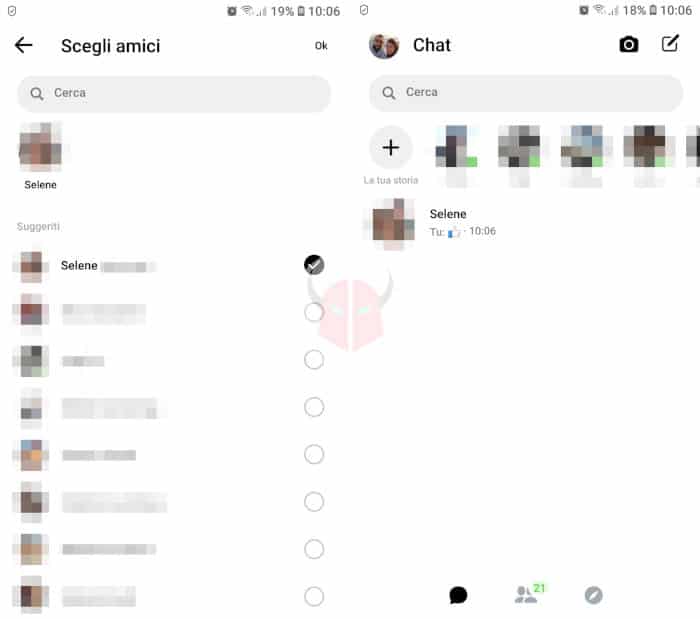
Estrarre automaticamente una conversazione dall’archivio di Messenger è molto semplice. Per fare questo, prima di tutto devi aprire Facebook Messenger su iOS o Android ed accedere alla scheda Persone, ovvero alla rubrica di Messenger. Poi devi ricercare il nome contatto collegato alla chat archiviata e toccarlo. Facendo ciò, visualizzerai la cronologia chat.
A questo punto, puoi recuperare chat archiviate Messenger inviando un messaggio alla controparte. Come ti accorgerai, in automatico, il sistema sposterà la conversazione nella lista delle chat attive. In alternativa, puoi anche farti contattare dalla controparte. Difatti, pure in quell’occasione, la conversazione tornerà attiva. Preciso inoltre che puoi effettuare questa operazione anche con il computer, quindi non solo con il cellulare o con il tablet.
Recupero chat archiviate Messenger manuale
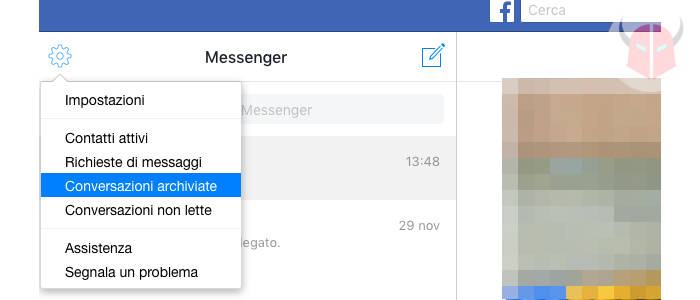
Se invece vuoi fare da solo, puoi recuperare chat archiviate Messenger manualmente. Tuttavia, per farlo non puoi usare il tuo dispositivo iOS o Android. Perciò, devi innanzitutto collegarti a Facebook, indirizzo facebook.com, con il computer. Clicca Messaggi e poi scegli l’opzione Visualizza tutti su Messenger.
In quella schermata, visualizzerai tutte le chat attive. Per vedere e recuperare chat archiviate Messenger, devi cliccare sull’icona ingranaggio e scegliere Conversazioni archiviate. Ti troverai così in questa sezione. Nella lista di conversazioni che appare, trova la conversazione archiviata che desideri spostare nell’elenco principale. Dopodiché, cliccaci sopra come se volessi leggere i messaggi o vedere le foto condivise al suo interno. Facendo ciò, automaticamente, l’intera chat verrà ripristinata nella lista delle chat attive. Non ci sarà bisogno di mandare un messaggio. Gli stessi passaggi sono validi anche se utilizzi il sito messenger.com, precisamente collegandoti a questo indirizzo.